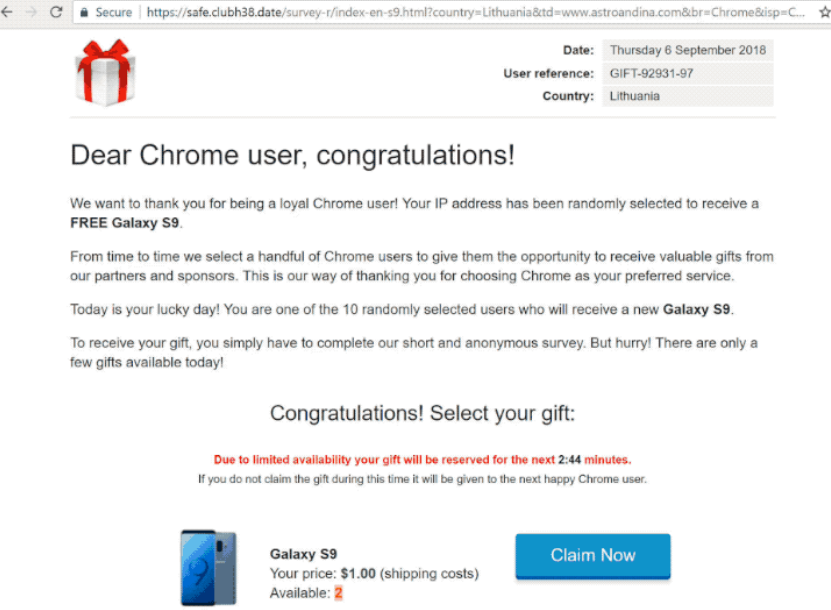この記事は、あなたが何であるかを理解するのを助けるために作成されました 「Chromeユーザーの皆様, おめでとう!」 詐欺ページとそのようなページを表示させる「ウイルス」アプリとは何か、そしてそれを完全に削除する方法.
「Chromeユーザーの皆様, おめでとう!」 は、通常、被害者のコンピューター上のブラウザーリダイレクトによって引き起こされる賞品詐欺の一部です。. 悪いニュースは、ブラウザにそのような画面が表示された場合です, その場合、コンピュータにブラウザハイジャッカーまたはアドウェアがインストールされている可能性が非常に高くなります。, そのようなリダイレクトや広告が表示される原因になっています.
そのようなプログラムはしばしばサイトにつながります, お気に入り 「Chromeユーザーの皆様, おめでとう!」, 時々日陰で危険なもの. しかし、本当の危険は、それらがあなたのマシンをマルウェアに感染させるかもしれないということです. これが理由です, 問題がある場合は、この記事を読むことを強くお勧めします, 「Chromeユーザーの皆様, おめでとう!」詐欺ソフトウェア.
脅威の概要
| 名前 | 「Chromeユーザーの皆様, おめでとう!」 |
| タイプ | ブラウザハイジャッカー/PUP/プライズ詐欺 |
| 簡単な説明 | 偽の賞品詐欺で金銭的または個人的な詳細を入力して提供することを目的としています. |
| 症状 | Webブラウザにさまざまな種類のオンライン広告が表示され始めます, その結果、PCの速度が低下します. |
| 配布方法 | バンドルされたダウンロード. それを宣伝する可能性のあるWebページ. |
| 検出ツール |
システムがマルウェアの影響を受けているかどうかを確認する
ダウンロード
マルウェア除去ツール
|
ユーザー体験 | フォーラムに参加する 「Chromeユーザーの皆様, おめでとう!」. |
「Chromeユーザーの皆様, おめでとう!」 – 配布方法
このようなページがWebブラウザにランダムに表示されるのを確認し始めた主な方法は、PUPをインストールした場合です。 (望ましくない可能性のあるプログラム) Macで. いつもの, これらのプログラムは、ソフトウェアのバンドルの結果として複製される傾向があります. これらのタイプのバンドル戦術は、多くの場合、1つ以上の方法でブラウジングまたはコンピューティングエクスペリエンスを向上させることを目的とした正当なヘルパーソフトウェアを装ったプログラムを広める傾向があります。, しかし実際には良いよりも害があります.
通常のサードパーティサイトからダウンロードした別の無料プログラムのインストーラーで不要なアプリに遭遇する可能性があります. それはにあるかもしれません "カスタム" また "高度" インストールオプション, アプリが「無料の追加料金」または「オプションの特典」として宣伝されている完全に合法的なプログラムのふりをする場合.
それを介して別の方法 子犬 被害者がウェブサイトからアプリをダウンロードした結果としてダウンロードした場合、拡散する可能性があります, それらを便利な無料アドオンとして宣伝する, ツールバーまたはある種の拡張機能.
「Chromeユーザーの皆様, おめでとう!" - 詳しくは
Chrome “おめでとう!” 詐欺はの一部です [wplinkpreview url =”https://Sensorstechforum.com/won-1-google-gift-membership-rewards-scam-remove/”]ギフト詐欺 波, 最近コンピュータを打つ。 「Chromeユーザーの皆様, おめでとう!」 ランダムに表示され、次の画像が表示されます:
画面に表示されるテキストは特に説得力があり、ユーザーをセキュリティで保護されていないページに移動することを目的としています, ユーザーが個人情報を入力するように求められる場所, クレジットカード情報のように, 名前, 住所, 電話番号およびその他の機密データ:
Chromeユーザーの皆様, おめでとう!
Chromeの忠実なユーザーであることに感謝します! あなたのIPアドレスはランダムに選択されて受信します 4
無料のギャラクシーS9.
時々、Chromeユーザーを数人選び、そこから貴重な贈り物を受け取る機会を提供します。
私たちのパートナーとスポンサー. これは、Chromeを優先サービスとして選択していただきありがとうございます。.
今日はあなたの幸運な日です! あなたは 10 新しいGalaxyS9を受け取るランダムに選択されたユーザー.
あなたの贈り物を受け取るために, あなたは単に私たちの短い匿名の調査を完了する必要があります. でも急いで! しかありません
今日利用できるいくつかの贈り物!おめでとう! ギフトを選択してください:
数に限りがあるため、ギフトは次のギフトのために予約されます 2:44 分.
このbmeの間にギフトを受け取っていない場合、@tは次の幸せなChromeユーザーに贈られます.GalaxyS9今すぐ請求
あなたの価格: $1.00 (輸送費)利用可能: 2
The "利用可能:2」 テキストは、経験の浅いユーザーがパニックに陥り、すばやくクリックして情報を入力するための非常に巧妙な戦術です。, 他にも賞金を請求する人がいると思います. ばかげているように聞こえるかもしれません, しかし実際には、多くの人が日常的にそのような詐欺の犠牲になっています.
ここでの悪い点は、PCやMacでそのようなリダイレクトが表示されたとしても, それらが望ましくないプログラムによって引き起こされている可能性があることはほぼ確実です. このようなプログラムは、オンラインでの行動を追跡する傾向があり、次のアクティビティを監視する場合があります:
- あなたの閲覧履歴.
- あなたが行う検索.
- クリックしたバナー.
- よく訪れるサイト.
この監視は通常、Webブラウザで複数の異なる追跡テクノロジがアクティブになっている結果として行われます。. これらのテクノロジーは次のようになります:
- クッキー.
- ピクセル.
- タグ.
- ジオロケーター.
これらのプログラムがアクティブである主な結果は、それらがあなたをウェブサイトに導くかもしれないということです, 「親愛なるChromeユーザー, おめでとう!" 詐欺. 悪いニュースは、詐欺サイトがあなたの懸念の最も少ないかもしれないということです, そのようなソフトウェアはまたあなたを導くかもしれない広告をあなたに示すかもしれないので:
- 感染を引き起こす可能性のある悪意のあるサイト.
- Facebookのフィッシングログインページを表示する可能性のあるサイト, PayPal, アマゾン, ログインとパスワードを盗むためのGmailやその他の大企業.
- JavaScript暗号通貨マイナー感染を引き起こす可能性のあるサイト.
- ジオロケーター.
「Chromeユーザーの皆様, おめでとう!」–12月からの新しい情報, 2019
この有名な詐欺に関するMacユーザーからの新しい苦情があります. 詐欺にはいくつかの変種があります, アマゾンなどの会社の名前を使用している可能性があります, ウォルマート, またはGoogleがユーザーをだます:
"おめでとう! Googleユーザー! あなたは無料のiPhoneの勝者に選ばれました [モデル]」;
"おめでとう! Amazon.comユーザー! あなたは $1000 Walmartギフトカード」;
"おめでとう, あなたは今日の幸運な勝者になることができます」;

「Chromeユーザーの皆様」を削除してください, おめでとう!」
削除したい場合 「Chromeユーザーの皆様, おめでとう!」 リダイレクト, 以下の削除手順に従ってください。. これらは、この不要なソフトウェアのファイルを手動または自動でマシンから削除するのに役立つように作られています. 最初の2つの削除手順が機能しないようで、「Chromeユーザーの皆様」のようなページへのリダイレクトが引き続き表示される場合, おめでとう!」, 次に、プロのマルウェア対策ソフトウェアを使用することを強くお勧めします, このようなプログラムは、すべての悪意のあるファイルとリダイレクトの原因となるオブジェクトをスキャンしてマシンから削除し、システムが今後も侵入型アプリから保護されていることを確認することを目的としているためです。.
- ウィンドウズ
- Mac OS X
- グーグルクローム
- Mozilla Firefox
- マイクロソフトエッジ
- サファリ
- インターネットエクスプローラ
- プッシュポップアップを停止します
How to Remove “Dear Chrome User, おめでとう!” from Windows.
ステップ 1: Scan for “Dear Chrome User, おめでとう!」とSpyHunterマルウェア対策ツールを使用



ステップ 2: PC をセーフ モードで起動する





ステップ 3: Uninstall “Dear Chrome User, おめでとう!” and related software from Windows
これは、ほとんどのプログラムをアンインストールできるはずのいくつかの簡単な手順の方法です。. Windowsを使用しているかどうかに関係なく 10, 8, 7, VistaまたはXP, それらのステップは仕事を成し遂げます. プログラムまたはそのフォルダをごみ箱にドラッグすると、 非常に悪い決断. あなたがそれをするなら, プログラムの断片が残されています, そしてそれはあなたのPCの不安定な仕事につながる可能性があります, ファイルタイプの関連付けやその他の不快なアクティビティに関するエラー. コンピュータからプログラムを削除する適切な方法は、それをアンインストールすることです. それをするために:


 上記の手順に従うと、ほとんどのプログラムが正常にアンインストールされます.
上記の手順に従うと、ほとんどのプログラムが正常にアンインストールされます.
ステップ 4: すべてのレジストリをクリーンアップ, Created by “Dear Chrome User, おめでとう!” on Your PC.
通常対象となるWindowsマシンのレジストリは次のとおりです。:
- HKEY_LOCAL_MACHINE Software Microsoft Windows CurrentVersion Run
- HKEY_CURRENT_USER Software Microsoft Windows CurrentVersion Run
- HKEY_LOCAL_MACHINE Software Microsoft Windows CurrentVersion RunOnce
- HKEY_CURRENT_USER Software Microsoft Windows CurrentVersion RunOnce
これらにアクセスするには、Windowsレジストリエディタを開き、値を削除します。, created by “Dear Chrome User, おめでとう!” there. これは、以下の手順に従うことで発生する可能性があります:


 ヒント: ウイルスによって作成された値を見つけるには, あなたはそれを右クリックしてクリックすることができます "変更" 実行するように設定されているファイルを確認する. これがウイルスファイルの場所である場合, 値を削除します.
ヒント: ウイルスによって作成された値を見つけるには, あなたはそれを右クリックしてクリックすることができます "変更" 実行するように設定されているファイルを確認する. これがウイルスファイルの場所である場合, 値を削除します.
Video Removal Guide for “Dear Chrome User, おめでとう!」 (ウィンドウズ).
Get rid of “Dear Chrome User, おめでとう!” from Mac OS X.
ステップ 1: Uninstall “Dear Chrome User, おめでとう!” and remove related files and objects





Macには、ログイン時に自動的に起動するアイテムのリストが表示されます. Look for any suspicious apps identical or similar to “Dear Chrome User, おめでとう!」. 自動的に実行を停止するアプリをチェックしてから、マイナスを選択します (「「-「「) それを隠すためのアイコン.
- に移動 ファインダ.
- 検索バーに、削除するアプリの名前を入力します.
- 検索バーの上にある2つのドロップダウンメニューを次のように変更します 「システムファイル」 と 「含まれています」 削除するアプリケーションに関連付けられているすべてのファイルを表示できるようにします. 一部のファイルはアプリに関連していない可能性があることに注意してください。削除するファイルには十分注意してください。.
- すべてのファイルが関連している場合, を保持します ⌘+A それらを選択してからそれらを駆動するためのボタン "ごみ".
In case you cannot remove “Dear Chrome User, おめでとう!” via ステップ 1 その上:
アプリケーションまたは上記の他の場所でウイルスファイルおよびオブジェクトが見つからない場合, Macのライブラリで手動でそれらを探すことができます. しかし、これを行う前に, 以下の免責事項をお読みください:



次の他の人と同じ手順を繰り返すことができます としょうかん ディレクトリ:
→ 〜/ Library / LaunchAgents
/Library / LaunchDaemons
ヒント: 〜 わざとそこにあります, それはより多くのLaunchAgentにつながるからです.
ステップ 2: Scan for and remove “Dear Chrome User, おめでとう!” files from your Mac
When you are facing problems on your Mac as a result of unwanted scripts and programs such as “Dear Chrome User, おめでとう!」, 脅威を排除するための推奨される方法は、マルウェア対策プログラムを使用することです。. SpyHunter for Macは、Macのセキュリティを向上させ、将来的に保護する他のモジュールとともに、高度なセキュリティ機能を提供します.
Video Removal Guide for “Dear Chrome User, おめでとう!」 (マック)
「Chromeユーザーの皆様」を削除してください, おめでとう!” from Google Chrome.
ステップ 1: Google Chromeを起動し、ドロップメニューを開きます

ステップ 2: カーソルを上に移動します "ツール" 次に、拡張メニューから選択します "拡張機能"

ステップ 3: 開店から "拡張機能" メニューで不要な拡張子を見つけてクリックします "削除する" ボタン.

ステップ 4: 拡張機能が削除された後, 赤から閉じてGoogleChromeを再起動します "バツ" 右上隅にあるボタンをクリックして、もう一度開始します.
Erase “Dear Chrome User, おめでとう!” from Mozilla Firefox.
ステップ 1: MozillaFirefoxを起動します. メニューウィンドウを開く:

ステップ 2: を選択 "アドオン" メニューからのアイコン.

ステップ 3: 不要な拡張子を選択してクリックします "削除する"

ステップ 4: 拡張機能が削除された後, 赤から閉じてMozillaFirefoxを再起動します "バツ" 右上隅にあるボタンをクリックして、もう一度開始します.
Uninstall “Dear Chrome User, おめでとう!” from Microsoft Edge.
ステップ 1: Edgeブラウザを起動します.
ステップ 2: 右上隅のアイコンをクリックして、ドロップメニューを開きます.

ステップ 3: ドロップメニューから選択します "拡張機能".

ステップ 4: 削除したい悪意のある拡張機能の疑いを選択し、歯車のアイコンをクリックします.

ステップ 5: 下にスクロールして[アンインストール]をクリックして、悪意のある拡張機能を削除します.

「Chromeユーザーの皆様」を削除してください, おめでとう!” from Safari
ステップ 1: Safariアプリを起動します.
ステップ 2: マウスカーソルを画面の上部に置いた後, Safariテキストをクリックして、ドロップダウンメニューを開きます.
ステップ 3: メニューから, クリック "環境設定".

ステップ 4: その後, [拡張機能]タブを選択します.

ステップ 5: 削除する拡張機能を1回クリックします.
ステップ 6: [アンインストール]をクリックします.

アンインストールの確認を求めるポップアップウィンドウが表示されます 拡張子. 選択する 'アンインストール' また, and the “Dear Chrome User, おめでとう!」は削除されます.
Eliminate “Dear Chrome User, おめでとう!” from Internet Explorer.
ステップ 1: InternetExplorerを起動します.
ステップ 2: 「ツール」というラベルの付いた歯車アイコンをクリックしてドロップメニューを開き、「アドオンの管理」を選択します

ステップ 3: [アドオンの管理]ウィンドウで.

ステップ 4: 削除する拡張子を選択し、[無効にする]をクリックします. 選択した拡張機能を無効にしようとしていることを通知するポップアップウィンドウが表示されます, さらにいくつかのアドオンも無効になっている可能性があります. すべてのチェックボックスをオンのままにします, [無効にする]をクリックします.

ステップ 5: 不要な拡張子が削除された後, 右上隅にある赤い「X」ボタンからInternetExplorerを閉じて再起動し、再起動します.
ブラウザからプッシュ通知を削除する
GoogleChromeからのプッシュ通知をオフにする
GoogleChromeブラウザからのプッシュ通知を無効にするには, 以下の手順に従ってください:
ステップ 1: に移動 設定 Chromeで.

ステップ 2: 設定で, 選択する "高度な設定」:

ステップ 3: クリック "コンテンツ設定」:

ステップ 4: 開ける "通知」:

ステップ 5: 3つのドットをクリックして、[ブロック]を選択します, オプションの編集または削除:

Firefoxでプッシュ通知を削除する
ステップ 1: Firefoxのオプションに移動します.

ステップ 2: 設定に移動", 検索バーに「通知」と入力して、 "設定":

ステップ 3: 通知を削除したいサイトで[削除]をクリックし、[変更を保存]をクリックします

Operaでプッシュ通知を停止する
ステップ 1: Operaで, 押す ALT + P 設定に移動します.

ステップ 2: 検索の設定で, 「コンテンツ」と入力してコンテンツ設定に移動します.

ステップ 3: オープン通知:

ステップ 4: GoogleChromeで行ったのと同じことを行います (以下に説明します):

Safariでプッシュ通知を排除する
ステップ 1: Safariの設定を開く.

ステップ 2: プッシュポップアップが消えた場所からドメインを選択し、に変更します "拒否" から "許可する".
「Chromeユーザーの皆様, おめでとう!”-FAQ
What Is “Dear Chrome User, おめでとう!」?
The “Dear Chrome User, おめでとう!” threat is adware or ブラウザリダイレクトウイルス.
コンピューターの速度が大幅に低下し、広告が表示される場合があります. 主なアイデアは、情報が盗まれたり、デバイスに表示される広告が増える可能性があることです。.
このような不要なアプリの作成者は、クリック課金制を利用して、コンピューターにリスクの高い、または資金を生み出す可能性のあるさまざまな種類のWebサイトにアクセスさせます。. これが、広告に表示されるWebサイトの種類を気にしない理由です。. これにより、不要なソフトウェアがOSにとって間接的に危険になります.
What Are the Symptoms of “Dear Chrome User, おめでとう!」?
この特定の脅威と一般的に不要なアプリがアクティブな場合に探すべきいくつかの症状があります:
症状 #1: 一般的に、コンピュータの速度が低下し、パフォーマンスが低下する可能性があります.
症状 #2: ツールバーがあります, 追加したことを覚えていないWebブラウザ上のアドオンまたは拡張機能.
症状 #3: すべてのタイプの広告が表示されます, 広告でサポートされている検索結果のように, ランダムに表示されるポップアップとリダイレクト.
症状 #4: Macにインストールされたアプリが自動的に実行されているのがわかりますが、それらをインストールしたことを覚えていません。.
症状 #5: タスクマネージャーで疑わしいプロセスが実行されているのがわかります.
これらの症状が1つ以上見られる場合, その後、セキュリティの専門家は、コンピュータのウイルスをチェックすることを推奨しています.
不要なプログラムの種類?
ほとんどのマルウェア研究者とサイバーセキュリティ専門家によると, 現在デバイスに影響を与える可能性のある脅威は次のとおりです。 不正なウイルス対策ソフトウェア, アドウェア, ブラウザハイジャッカー, クリッカー, 偽のオプティマイザーとあらゆる形式の PUP.
私が持っている場合はどうすればよいですか "ウイルス" like “Dear Chrome User, おめでとう!」?
いくつかの簡単なアクションで. 何よりもまず, これらの手順に従うことが不可欠です:
ステップ 1: 安全なコンピューターを探す 別のネットワークに接続します, Macが感染したものではありません.
ステップ 2: すべてのパスワードを変更する, メールパスワードから.
ステップ 3: 有効 二要素認証 重要なアカウントを保護するため.
ステップ 4: 銀行に電話して クレジットカードの詳細を変更する (シークレットコード, 等) オンライン ショッピング用にクレジット カードを保存した場合、またはカードを使用してオンライン アクティビティを行った場合.
ステップ 5: 必ず ISPに電話する (インターネットプロバイダーまたはキャリア) IPアドレスを変更するように依頼します.
ステップ 6: あなたの Wi-Fiパスワード.
ステップ 7: (オプション): ネットワークに接続されているすべてのデバイスでウイルスをスキャンし、影響を受けている場合はこれらの手順を繰り返してください。.
ステップ 8: マルウェア対策をインストールする お持ちのすべてのデバイスでリアルタイム保護を備えたソフトウェア.
ステップ 9: 何も知らないサイトからソフトウェアをダウンロードしないようにし、近づかないようにしてください 評判の低いウェブサイト 一般に.
これらの推奨事項に従う場合, ネットワークとすべてのデバイスは、脅威や情報を侵害するソフトウェアに対して大幅に安全になり、将来的にもウイルスに感染せずに保護されます。.
How Does “Dear Chrome User, おめでとう!” Work?
インストールしたら, 「Chromeユーザーの皆様, おめでとう!” can データを収集します を使用して トラッカー. このデータはあなたのウェブ閲覧習慣に関するものです, アクセスしたウェブサイトや使用した検索用語など. その後、広告であなたをターゲットにしたり、あなたの情報を第三者に販売したりするために使用されます。.
「Chromeユーザーの皆様, おめでとう!” can also 他の悪意のあるソフトウェアをコンピュータにダウンロードする, ウイルスやスパイウェアなど, 個人情報を盗んだり、危険な広告を表示したりするために使用される可能性があります, ウイルスサイトや詐欺サイトにリダイレクトされる可能性があります.
Is “Dear Chrome User, おめでとう!” Malware?
真実は、PUP (アドウェア, ブラウザハイジャッカー) ウイルスではありません, しかし、同じように危険かもしれません マルウェア Web サイトや詐欺ページが表示され、リダイレクトされる可能性があるため.
多くのセキュリティ専門家は、望ましくない可能性のあるプログラムをマルウェアとして分類しています. これは、PUP が引き起こす望ましくない影響のためです。, 煩わしい広告の表示や、ユーザーの認識や同意なしにユーザー データを収集するなど.
About the “Dear Chrome User, おめでとう!” Research
SensorsTechForum.comで公開するコンテンツ, this “Dear Chrome User, おめでとう!” how-to removal guide included, 広範な研究の結果です, あなたが特定のものを取り除くのを助けるためのハードワークと私たちのチームの献身, アドウェア関連の問題, ブラウザとコンピュータシステムを復元します.
How did we conduct the research on “Dear Chrome User, おめでとう!」?
私たちの研究は独立した調査に基づいていることに注意してください. 私たちは独立したセキュリティ研究者と連絡を取り合っています, そのおかげで、最新のマルウェアに関する最新情報を毎日受け取ることができます, アドウェア, およびブラウザハイジャッカーの定義.
さらに, the research behind the “Dear Chrome User, おめでとう!” threat is backed with VirusTotal.
このオンラインの脅威をよりよく理解するために, 知識のある詳細を提供する以下の記事を参照してください.